
鑫河遠程桌面控制助手
v1.3.2.15 官方版- 軟件大小:2.21 MB
- 軟件語言:簡體中文
- 更新時間:2023-09-21
- 軟件類型:國產軟件 / 遠程監控
- 運行環境:WinXP, Win7, Win8, Win10, WinAll
- 軟件授權:免費軟件
- 官方主頁:http://www.xinhesoft.com/
- 軟件等級 :
- 介紹說明
- 下載地址
- 網友評論
鑫河遠程桌面控制助手可以幫助用戶連接遠程電腦,從而控制遠程桌面,軟件通過添加服務器的方式執行連接,可以在軟件上輸入遠程服務器的IP地址,設置默認的3389端口,設置遠程用戶名字,設置密碼就可以將服務器添加到軟件上,以后就可以直接連接到服務器,從而控制遠程桌面工作,如果你的企業需要遠程控制電腦就可以下載本軟件使用,鑫河遠程桌面控制助手也提供細節設置功能,支持旋轉遠程桌面大小,支持全屏/將我的所有監視器用于遠程會話,需要就下載使用!
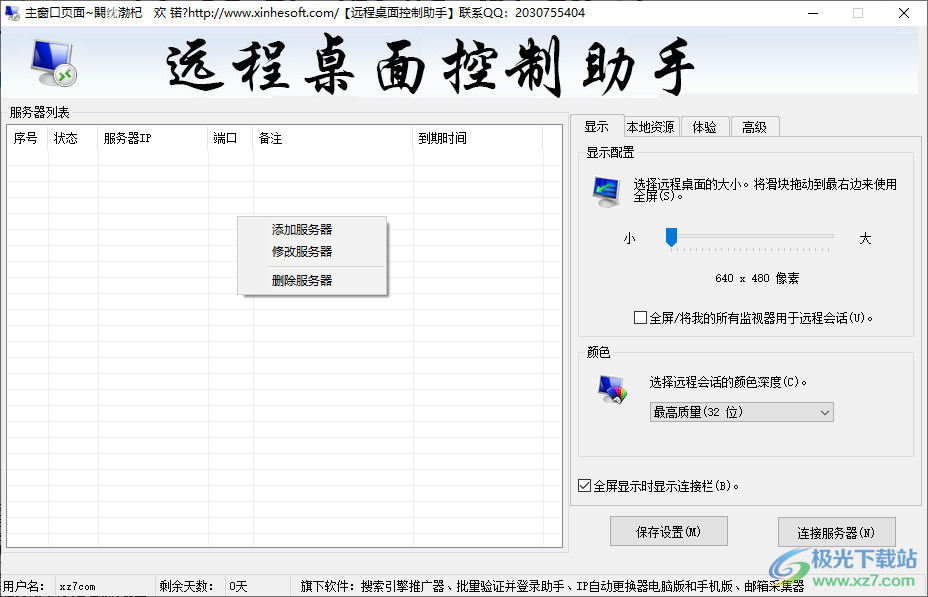
軟件功能
1、功能強大的3389批量遠程桌面管理軟件
2、可設啟動登錄密碼,讓服務器信息更安全
3、自由切換軟件內置和系統自帶2種遠程桌面模式
4、隨心選擇不同分辨率或全屏模式
5、系統自帶模式可強行admin登錄連接服務器
6、可遠程復制文件到管理服務器里
7、支持記錄服務器到期時間,讓你不忘續費
8、實時檢測服務器ping狀態或特定端口狀態?
9、支持excel批量導入
10、支持在線批量導入
11、支持服務器信息分組
12、支持服務器信息快速查詢
13、操作簡潔方便,適合服務器管理員,網站站長使用
軟件特色
1、鑫河遠程桌面控制助手可以在軟件管理多臺設備,輸入IP地址就可以添加設備
2、簡單的連接方式,鼠標點擊列表上的一臺遠程設備就可以連接服務器
3、可以設置到期時間,過期以后設備就無法連接
4、支持遠程音頻設置功能,可以選擇在遠程計算機上播放音頻
5、支持遠程音頻錄制功能,可以在本機上錄制遠程設備的音頻
6、支持應用Windows組合鍵,可以在全屏的時候使用組合鍵
7、支持設備和資源共享功能,在遠程控制的時候可以使用本地打印機
8、本地的資源都可以自己選擇共享,選擇要在遠程會話中使用的這臺計算機上的設備和資源。
使用方法
1、啟動鑫河遠程桌面控制助手注冊賬號使用,隨后登錄軟件

2、添加服務器功能,將遠程設備添加到軟件連接
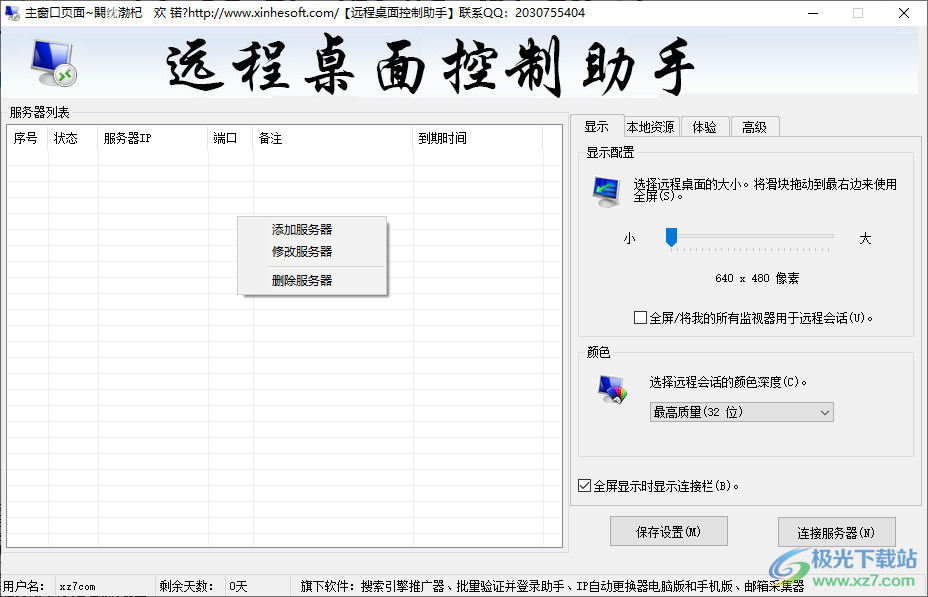
3、添加服務器的界面,直接輸入IP地址,輸入名字,輸入密碼就可以點擊添加

4、選擇遠程桌面的大小。將滑塊拖動到最右邊來使用全屏
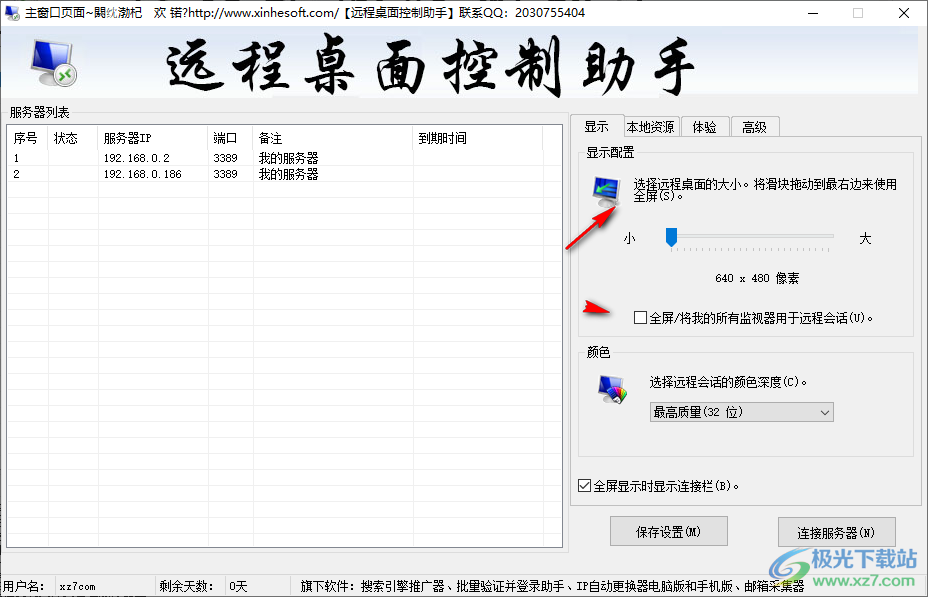
5、選擇遠程會話的顏色深度:增強色(15位)、增強色(16位)、真彩色(24位)、最高質量(32位)
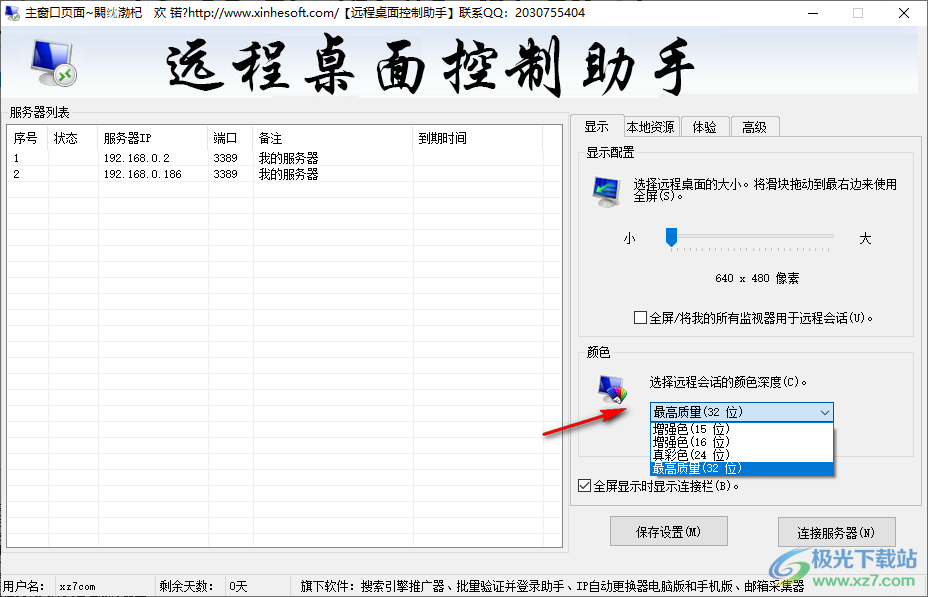
6、遠程音頻播放
在此計算機上播放(P)
不要播放(D)
在遠程計算機在上播放(0)
遠程音頻錄制
從此計算機進行錄制(R)
不錄制(N)

7、本地設備和資源
選擇你要在遠程會話中使用的設備和資源。
打印機(T)
剪貼板(L)
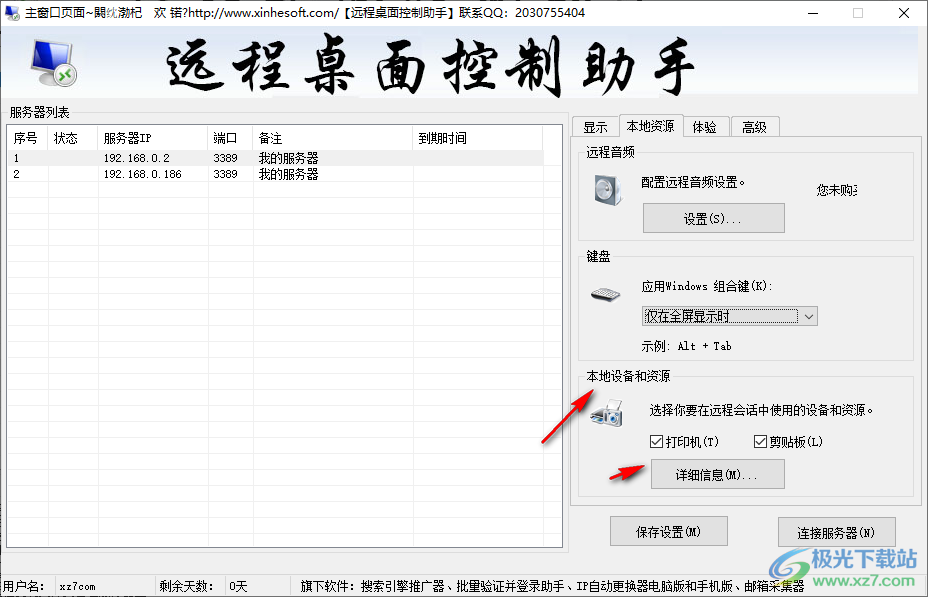
8、性能
選擇連接速度來優化性能(P)。
LAN(10 Mbps更)
允許以下功能:
桌面背景(B)
字體平滑(F)
桌面合成(D)
拖動時顯示窗口內容(S)
菜單和窗口動畫(M)
視覺樣式(v)
持久位圖緩存(A)
如果連接中斷,則重新連接(E)
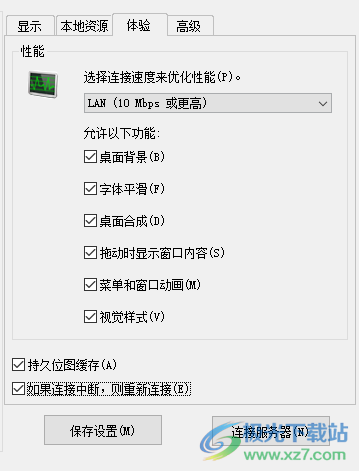
9、服務器身份驗證
服務器身份驗證會驗證你是否正在連接目標遠程計算機。連接所需的驗證強度由系統安全策略確定。
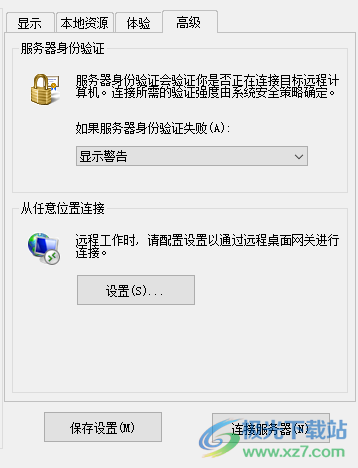
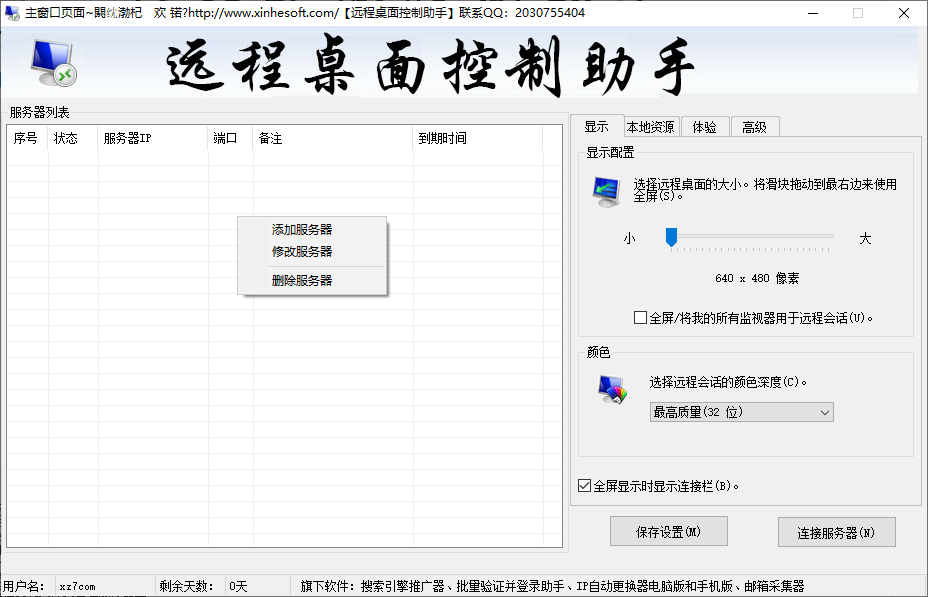
本類排名
本類推薦
裝機必備
換一批- 聊天
- qq電腦版
- 微信電腦版
- yy語音
- skype
- 視頻
- 騰訊視頻
- 愛奇藝
- 優酷視頻
- 芒果tv
- 剪輯
- 愛剪輯
- 剪映
- 會聲會影
- adobe premiere
- 音樂
- qq音樂
- 網易云音樂
- 酷狗音樂
- 酷我音樂
- 瀏覽器
- 360瀏覽器
- 谷歌瀏覽器
- 火狐瀏覽器
- ie瀏覽器
- 辦公
- 釘釘
- 企業微信
- wps
- office
- 輸入法
- 搜狗輸入法
- qq輸入法
- 五筆輸入法
- 訊飛輸入法
- 壓縮
- 360壓縮
- winrar
- winzip
- 7z解壓軟件
- 翻譯
- 谷歌翻譯
- 百度翻譯
- 金山翻譯
- 英譯漢軟件
- 殺毒
- 360殺毒
- 360安全衛士
- 火絨軟件
- 騰訊電腦管家
- p圖
- 美圖秀秀
- photoshop
- 光影魔術手
- lightroom
- 編程
- python
- c語言軟件
- java開發工具
- vc6.0
- 網盤
- 百度網盤
- 阿里云盤
- 115網盤
- 天翼云盤
- 下載
- 迅雷
- qq旋風
- 電驢
- utorrent
- 證券
- 華泰證券
- 廣發證券
- 方正證券
- 西南證券
- 郵箱
- qq郵箱
- outlook
- 阿里郵箱
- icloud
- 驅動
- 驅動精靈
- 驅動人生
- 網卡驅動
- 打印機驅動



























網友評論